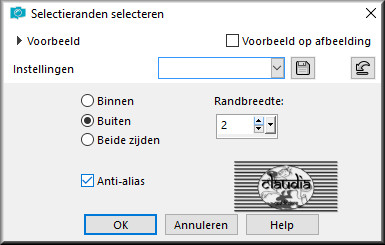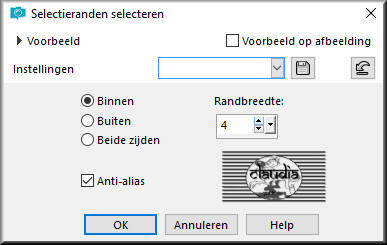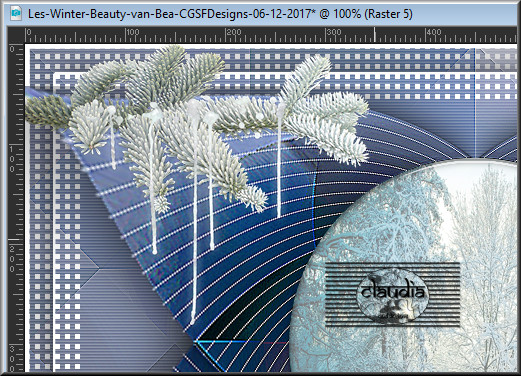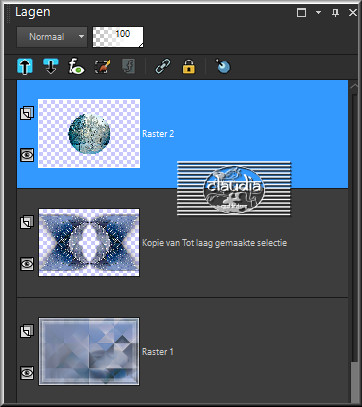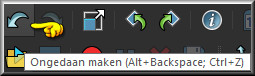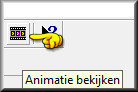Deze tutorial is auteursrechtelijk beschermd door Le Monde de Bea, alle rechten voorbehouden.
Elke verspreiding, zonder voorafgaande schriftelijke toestemming is geheel verboden.
Elke gelijkenis met een andere tutorial is puur toeval.
Deze les is geschreven in PSP X9 op 06-12-2017.
Ik heb de persoonlijke toestemming van Bea om haar lessen te vertalen uit het Frans.
Wil je deze vertaling linken, dan moet je Bea daarvoor persoonlijk toestemming om vragen !!!
Ik ben alleen maar de vertaler, de auteursrechten liggen volledig bij Bea.
Merci beaucoup Bea, que je pouvez traduire vos leçons en Néerlandais
Claudia.
Materialen :

Voor deze les dien je zelf een winter-landschapsplaatje te zoeken.
Een andere dan deze uit de les.
Je kan ook mijn plaatje downloaden dat ik gebruikt heb :

De gebruikte Filters in deze les :

- Mehdi - Sorting Tiles.
- AP [Lines] - Lines - SilverLining.
- MuRa's Meister - Pole Transform.
- Eye Candy 5 : Impact - Glass.
Klik op de ondestaande banner om Animatie Shop te downloaden :

Kleurenpallet :
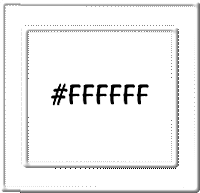
Voorgrondkleur = #FFFFFF
Wanneer je met eigen kleuren werkt speel dan met de mengmodus
en/of dekking naar eigen inzicht.
Klik op onderstaande banner om naar de originele les te gaan :


1.
Open uit de materialen het bestand "Fond_Alpha_WinterBeauty".
Dit is geen leeg bestand. De selecties zitten in het alfakanaal.
Venster - Dupliceren (of gebruik de sneltoetsen SHIFT + D).
Sluit het originele bestand, we werken verder op het duplicaat.

2.
Open jou gekozen winterplaatje of neem de mijne dat ik gebruikt heb.
Bewerken - Kopiëren.
Ga terug naar je werkje.
Selecties - Alles selecteren.
Bewerken - Plakken in selectie.
Selecties - Niets selecteren.
Aanpassen - Vervagen - Radiaal vervagen :
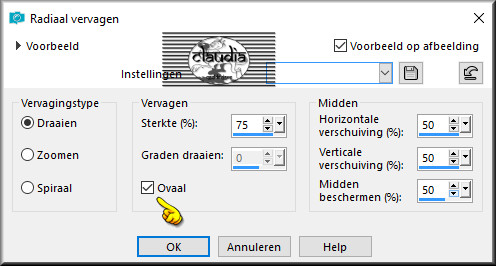
Effecten - Insteekfilters - Mehdi - Sorting Tiles :
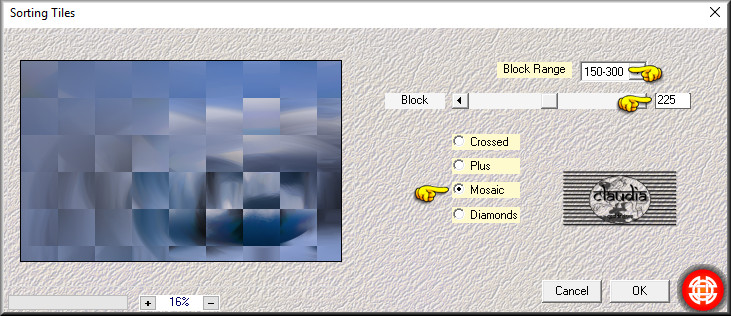
Effecten - Insteekfilters - Mehdi - Sorting Tiles :
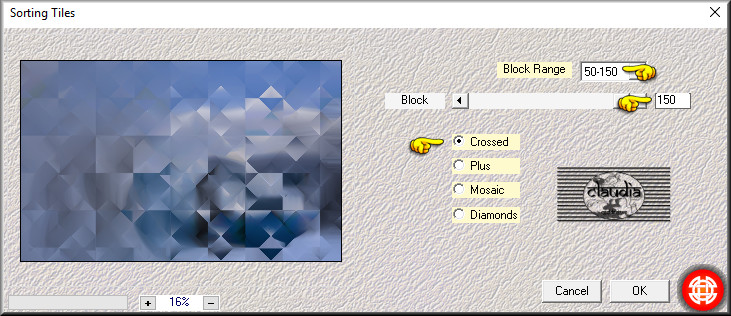
Effecten - Randeffecten - Sterker accentueren.

3.
Selecties - Selectie laden/opslaan - Selectie laden uit alfakanaal : Sélection #1
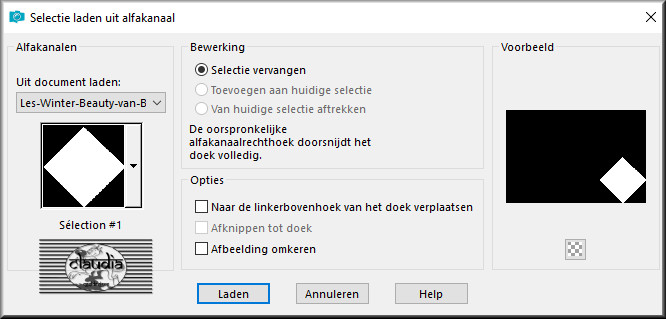
Selecties - Laag maken van selectie.
Selecties - Niets selecteren.
Effecten - 3D Effecten - Slagschaduw :
Verticaal = 0
Horizontaal = 0
Dekking = 80
Vervaging = 40
Kleur = Zwart (#000000)
Effecten - Insteekfilters - AP [Lines] - Lines - SilverLining :
![Effecten - Insteekfilters - AP [Lines] - Lines - SilverLining](../../images/Vertaalde_Lessen/Le-Monde-de-Bea/Winter-Beauty/Plaatje5.jpg)
Aanpassen - Scherpte - Verscherpen.
Effecten - Insteekfilters - MuRa's Meister - Pole Transform :
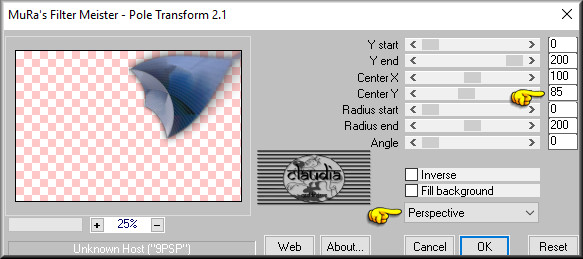
Effecten - Reflectie effecten - Roterende spiegel :
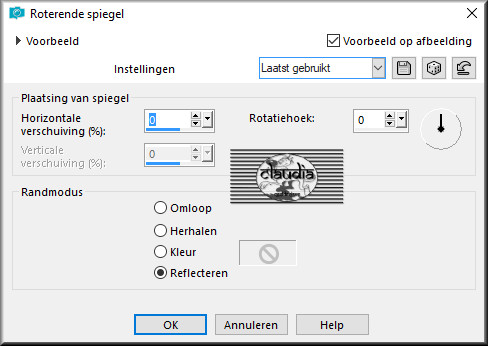

4.
Lagen - Dupliceren.
Afbeelding - Spiegelen - Verticaal spiegelen (= Omdraaien).
Lagen - Schikken - Omlaag.
Activeer het Selectiegereedschap (toets K op het toetsenbord) om het raster te activeren.
Zet de instellingen zoals op het voorbeeld :
Positie X = 0,00 / Positie Y = 128,00

Druk op de letter M om het raster uit te zetten.
Activeer de bovenste laag in het Lagenpallet (= Tot laag gemaakte selectie).
Lagen - Samenvoegen - Omlaag samenvoegen.
Aanpassen - Scherpte - Verscherpen.
Activeer opnieuw het raster (toets K) met deze instellingen :
Draaipunt X = 450,00 / Draaipunt Y = 299,50 / Positie X = 0,00 / Positie Y = 42,00

Druk op de letter M om het raster uit te zetten.

5.
Lagen - Nieuwe rasterlaag.
Selecties - Selectie laden/opslaan - Selectie laden uit alfakanaal : Sélection #2
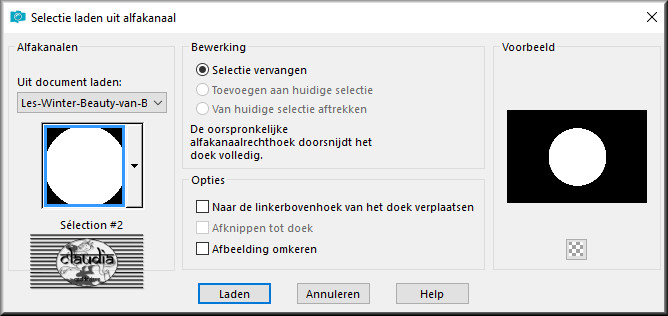
Open uit de materialen het plaatje "wintry-1161221_960_720".
Bewerken - Kopiëren.
Ga terug naar je werkje.
Bewerken - Plakken in selectie.
Aanpassen - Scherpte - Verscherpen.

6.
Laat de selectie actief !!!
Lagen - Nieuwe rasterlaag.
Activeer de Vlakvulling (= emmertje) en zet de Dekking hiervan op 50% :

Ga terug naar je werkje en vul de selectie met de witte Voorgrondkleur : #FFFFFF.
Zet de Dekking van de Vlakvulling terug op 100%.
Effecten - Insteekfilters - Alien Skin Eye Candy 5 : Impact - Glass :
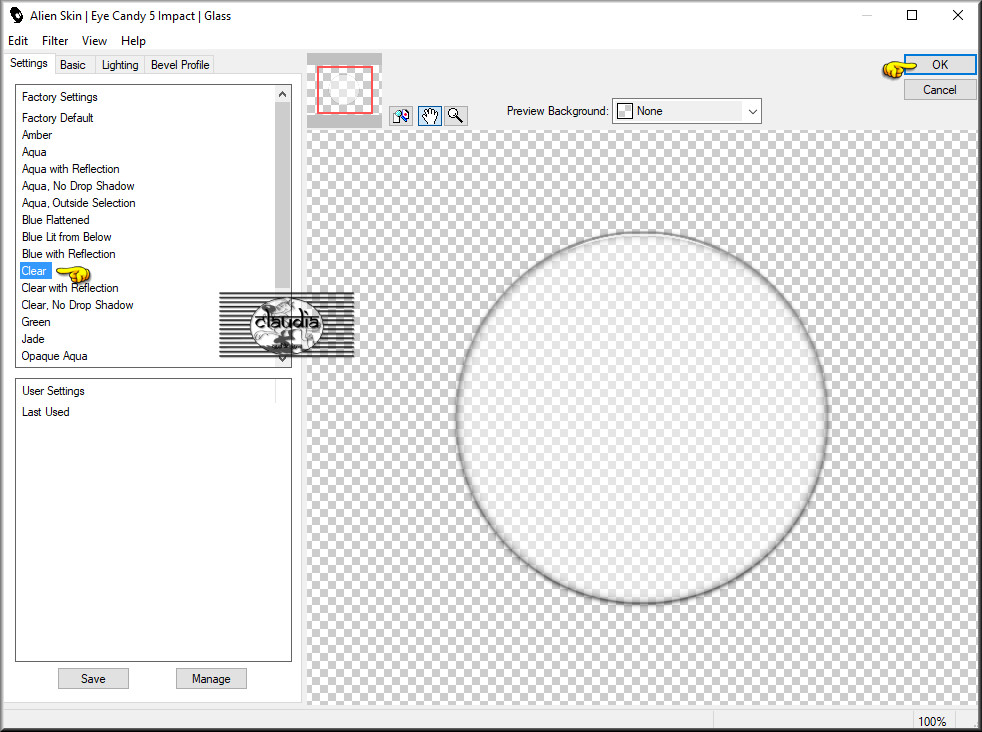
Selecties - Niets selecteren.

7.
Activeer de onderste laag in het Lagenpallet (= Raster 1).
Effecten - Textuureffecten - Lamellen :
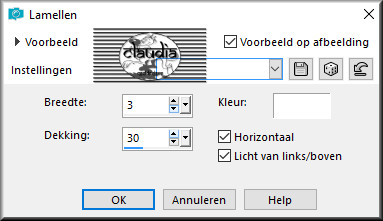
Effecten - Insteekfilters - <I.C.NET Software> - Filters Unlimited 2.0 - [AFS IMPORT] - sqborder2 :
![Effecten - Insteekfilters - <I.C.NET Software> - Filters Unlimited 2.0 - [AFS IMPORT] - sqborder2](../../images/Vertaalde_Lessen/Le-Monde-de-Bea/Winter-Beauty/Plaatje14.jpg)

8.
Selecties - Alles selecteren.
Selecties - Wijzigen - Inkrimpen : Aantal pixels = 30.
Effecten - 3D Effecten - Slagschaduw : de instellingen staan goed.
Selecties - Wijzigen - Selectieranden selecteren :
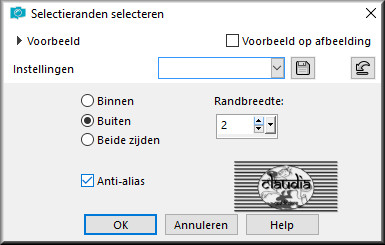
Vul de selectie met de witte Voorgrondkleur : #FFFFFF.
Selecties - Niets selecteren.

9.
Selecties - Alles selecteren.
Selecties - Wijzigen - Selectieranden selecteren :
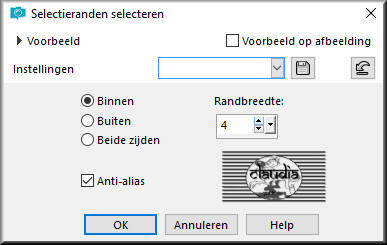
Vul de selectie met de witte Voorgrondkleur : #FFFFFF.
Effecten - 3D Effecten - Slagschaduw : de instellingen staan goed.
Selecties - Niets selecteren.

10.
Activeer de bovenste laag in het Lagenpallet (= Raster 3).
Open uit de materialen de tube "FHI0059".
Verwijder het watermerkje links bovenaan.
Bewerken - Kopiëren.
Ga terug naar je werkje.
Bewerken - Plakken als nieuwe laag.
Afbeelding - Formaat wijzigen : 85%, formaat van alle lagen wijzigen niet aangevinkt.
Aanpassen - Scherpte - Verscherpen.
Plaats de tube rechts op je werkje :

Effecten - 3D Effecten - Slagschaduw : de instellingen staan goed.

11.
Open uit de materialen de tube "0_f421d_316535d_XXL".
Bewerken - Kopiëren.
Ga terug naar je werkje.
Bewerken - Plakken als nieuwe laag.
Afbeelding - Formaat wijzigen : 50%, formaat van alle lagen wijzigen niet aangevinkt.
Aanpassen - Scherpte - Verscherpen.
Afbeelding - Spiegelen - Horizontaal spiegelen.
Plaats de tube links bovenaan :
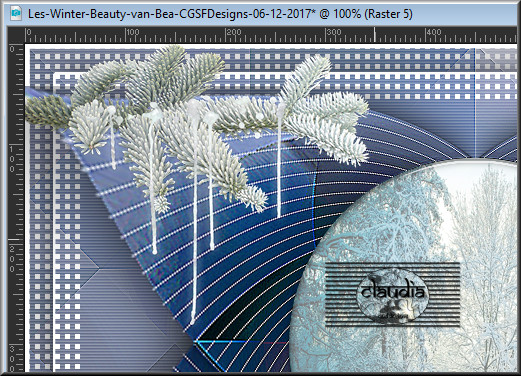
Effecten - 3D Effecten - Slagschaduw :
Verticaal = 2
Horizontaal = 2
Dekking = 50
Vervaging = 4
Kleur = Zwart (#000000)

12.
Open uit de materialen het WordArt "titre".
Bewerken - Kopiëren.
Ga terug naar je werkje.
Bewerken - Plakken als nieuwe laag.
Plaats de tekst links onderaan :

Effecten - 3D Effecten - Slagschaduw : de instellingen staan goed.

13.
Lagen - Nieuwe rasterlaag.
Plaats hierop je watermerkje.

14.
Open uit de materialen het bestandje "Animation neige".
Activeer en Kopieer hiervan de onderste laag (= raster 1).
Ga terug naar je werkje.
Activeer op je werkje de laag "Raster 2" in het Lagenpallet (= 3de laag onderaan) :
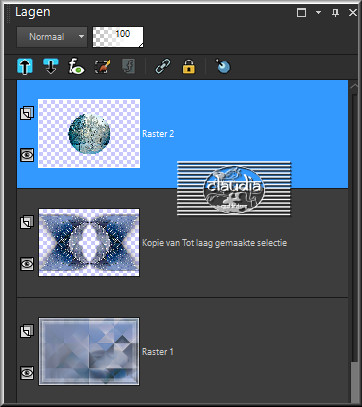
Lagen - Nieuwe rasterlaag.
Selecties - Selectie laden/opslaan - Selectie laden uit alfakanaal : laad opnieuw de selectie "Sélection #2.
Bewerken - Plakken in selectie.
Selecties - Niets selecteren.
Bewerken - Kopiëren Speciaal - Samengevoegd kopiëren.

15.
OPEN NU ANIMATIE SHOP
*****
Bewerken - Plakken - Als nieuwe animatie.

16.
Ga terug naar PSP.
Klik 2 x op het "Ongedaan maken pijltje" :
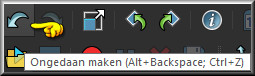
1 x om de selectie terug te activeren en 1 x om de sneeuwlaag te verwijderen.
Activeer opnieuw het bestandje
"Animation neige".
Activeer van het bestandje de middelste laag (= raster 2).
Bewerken - Kopiëren.
Ga terug naar je werkje.
Bewerken - Plakken in selectie.
Selecties - Niets selecteren.
Bewerken - Kopiëren Speciaal - Samengevoegd kopiëren.
Ga terug naar Animatie Shop.
Bewerken - Plakken - Na actieve frame.

17.
Ga terug naar PSP.
Klik opnieuwe 2 x op het "Ongedaan maken" pijltje.
Activeer voor de laatste keer het bestandje "Animation neige".
Activeer en kopieer hiervan de bovenste laag (= raster 3).
Ga terug naar je werkje.
Bewerken - Plakken in selectie.
Selecties - Niets selecteren.
Bewerken - Kopiëren Speciaal - Samengevoegd kopiëren.
Ga terug naar Animatie Shop.
We blijven nu in AS.
Bewerken - Alles selecteren,
Animatie - Eigenschappen voor frame :

De animatie bekijken doe je door op dit icoontje te klikken :
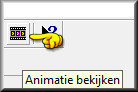
Sla je werkje op als GIF-formaat en daarmee ben je aan het einde gekomen van deze mooie les van Bea.

© Claudia - December 2017.





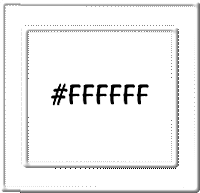
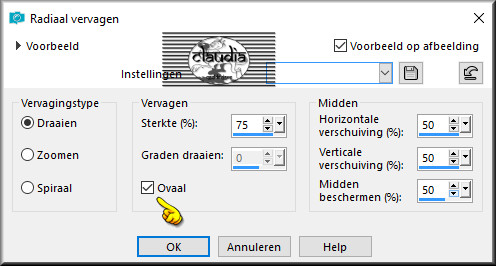
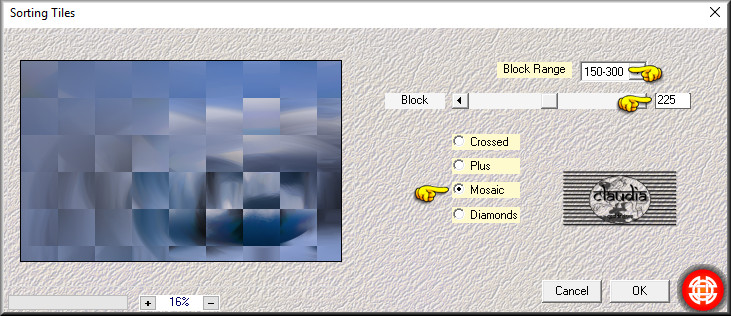
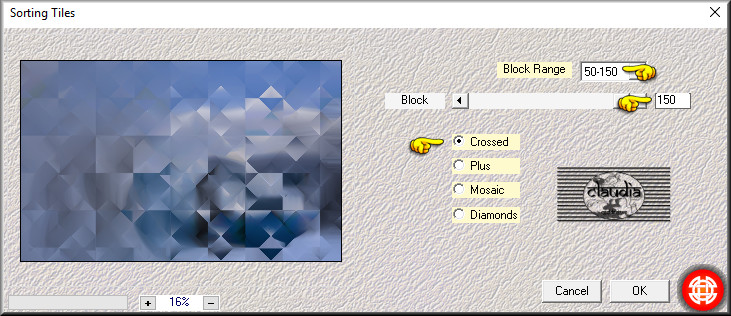
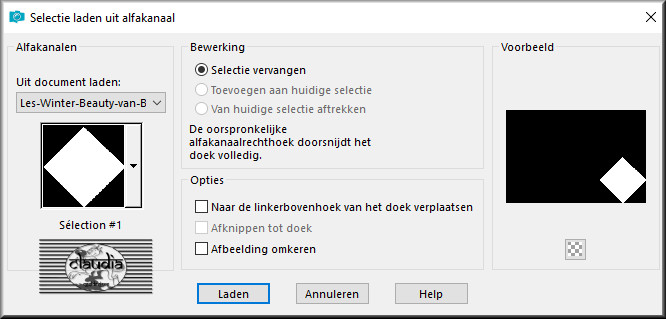
![Effecten - Insteekfilters - AP [Lines] - Lines - SilverLining](../../images/Vertaalde_Lessen/Le-Monde-de-Bea/Winter-Beauty/Plaatje5.jpg)
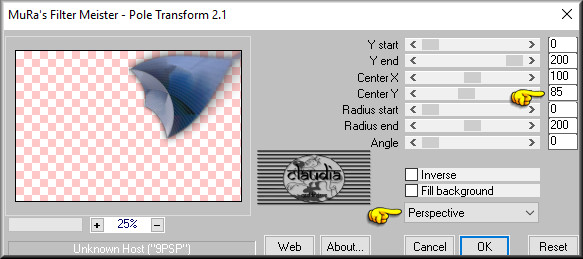
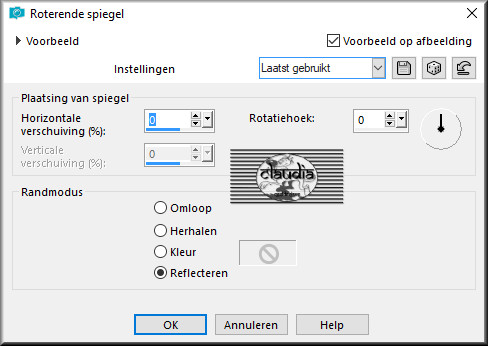


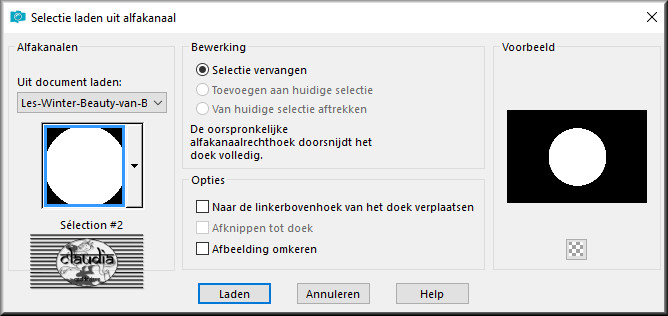

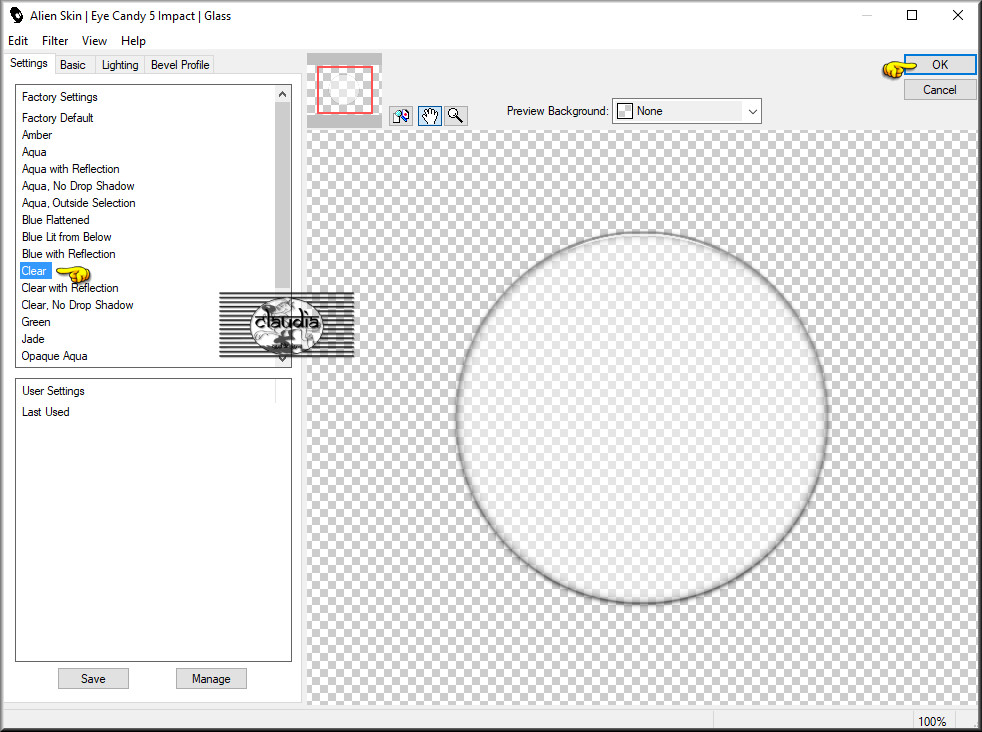
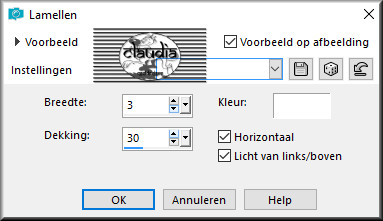
![Effecten - Insteekfilters - <I.C.NET Software> - Filters Unlimited 2.0 - [AFS IMPORT] - sqborder2](../../images/Vertaalde_Lessen/Le-Monde-de-Bea/Winter-Beauty/Plaatje14.jpg)